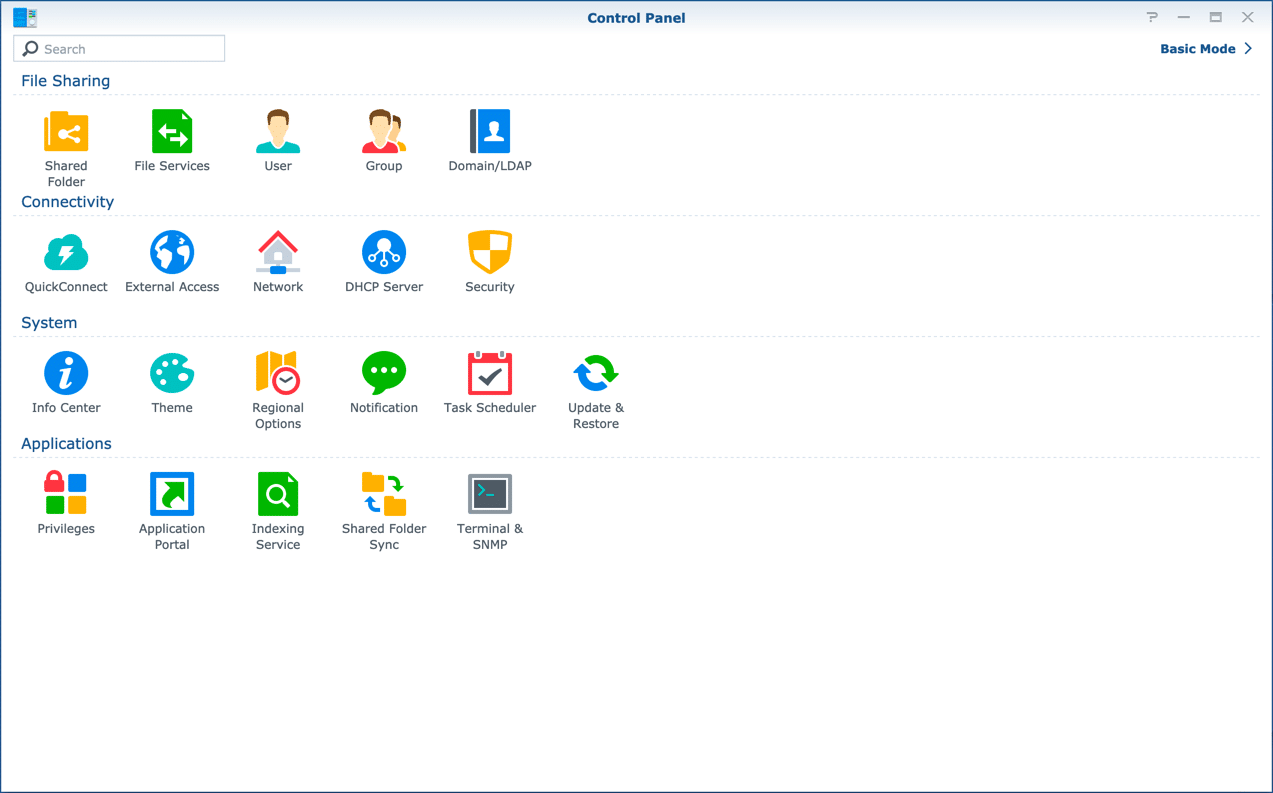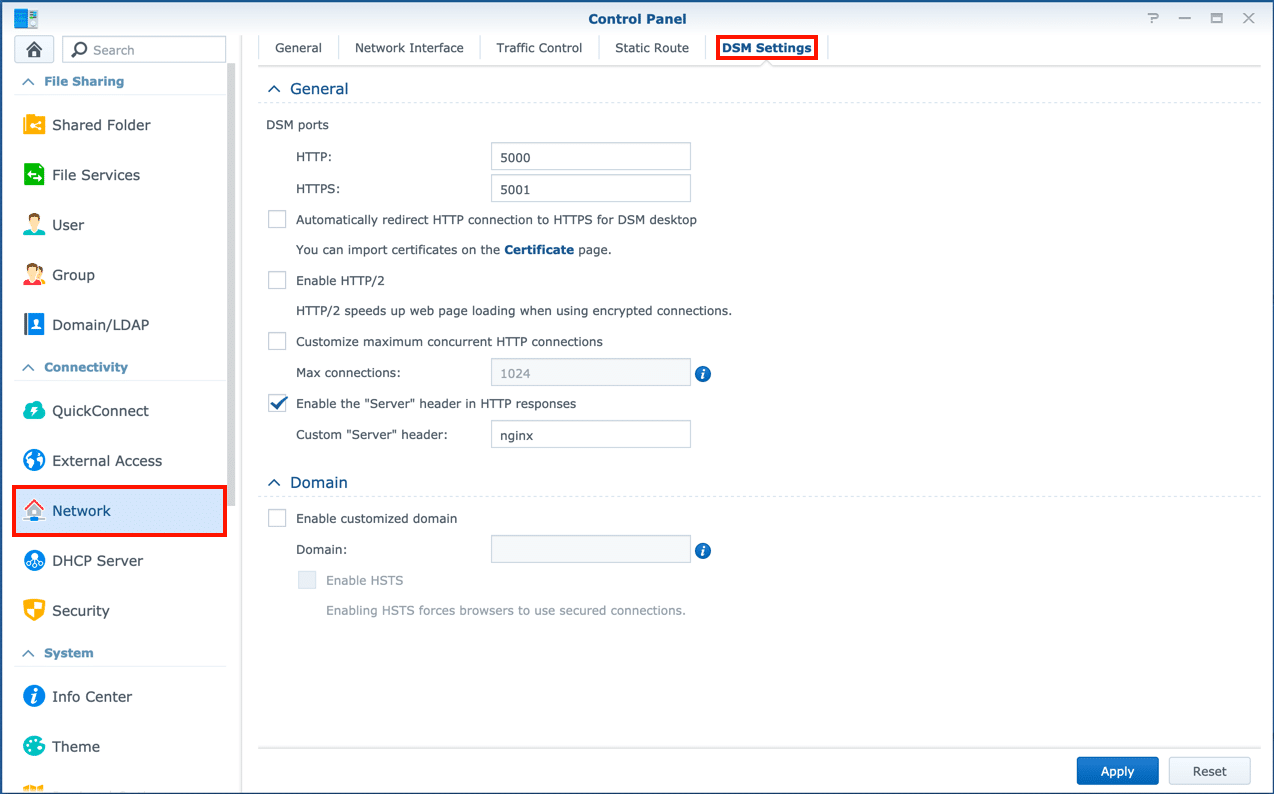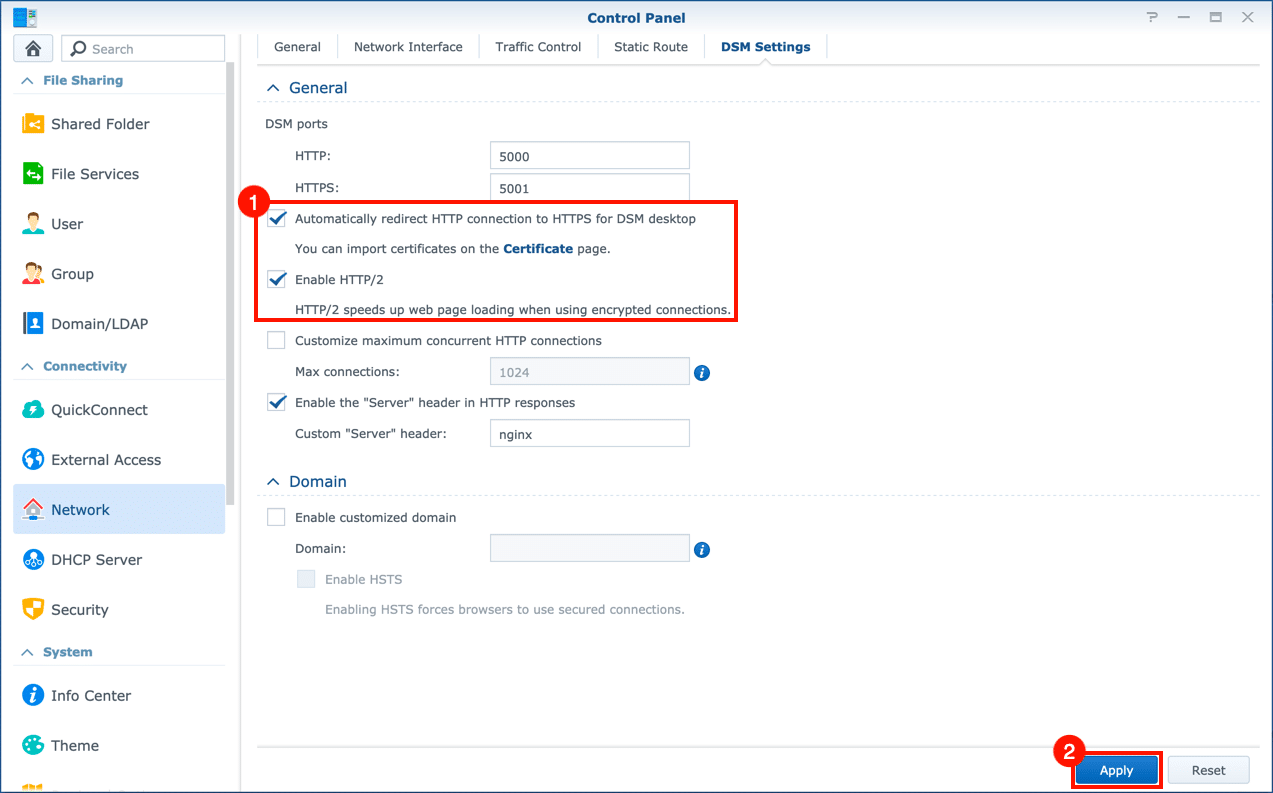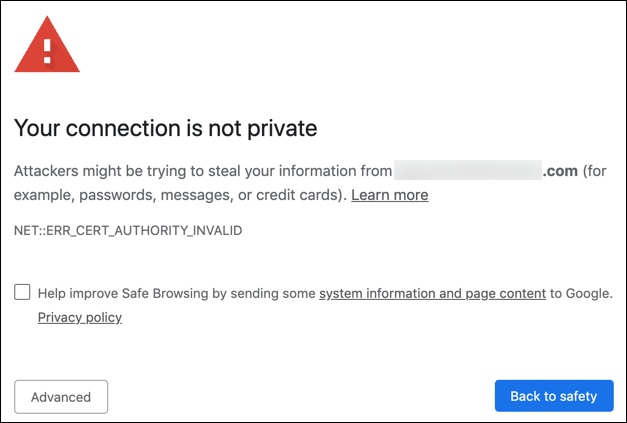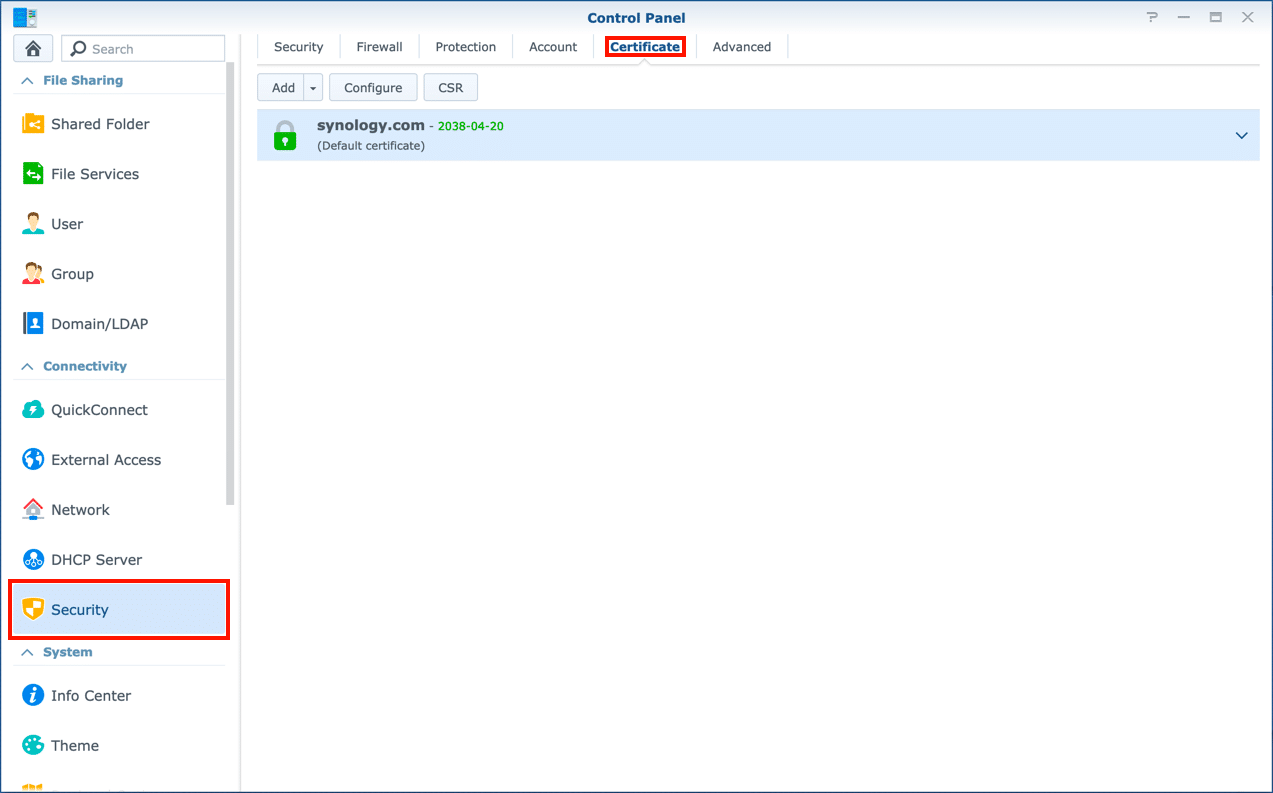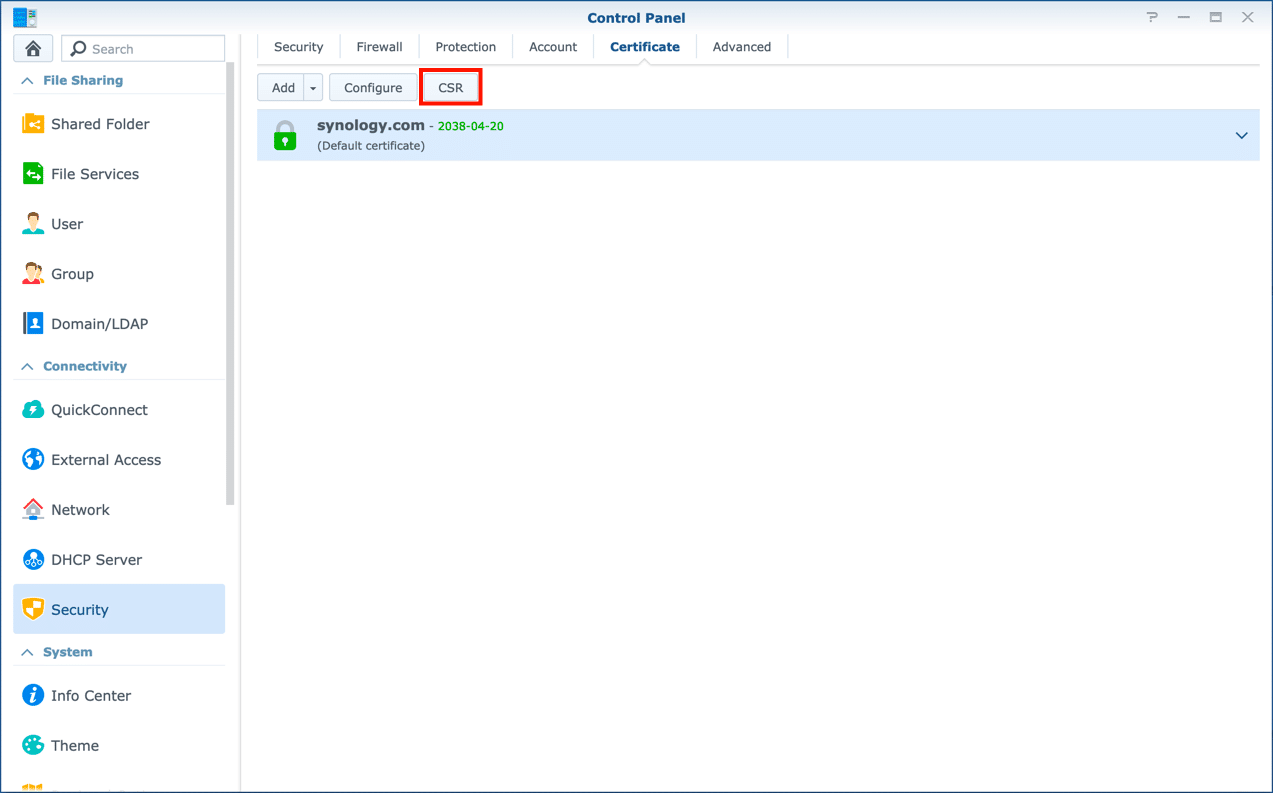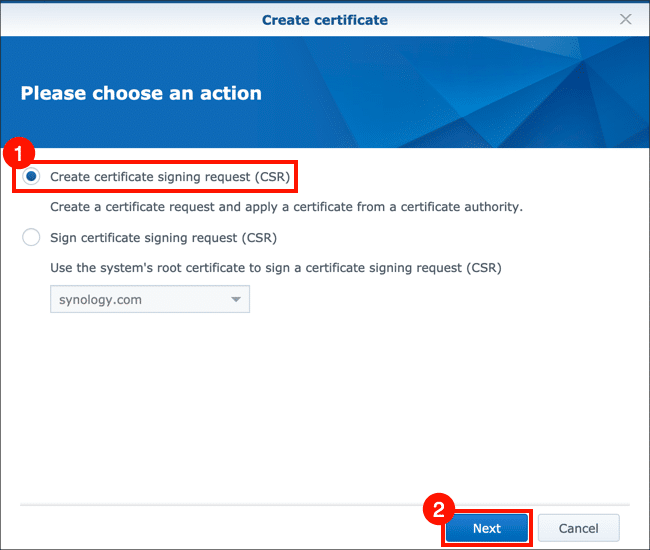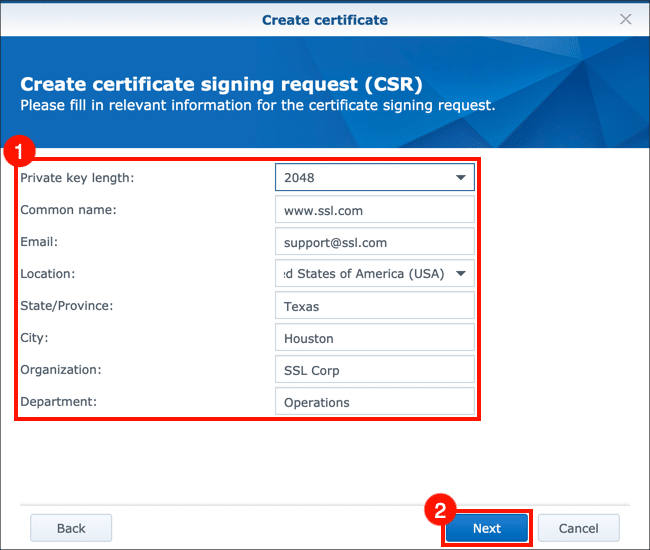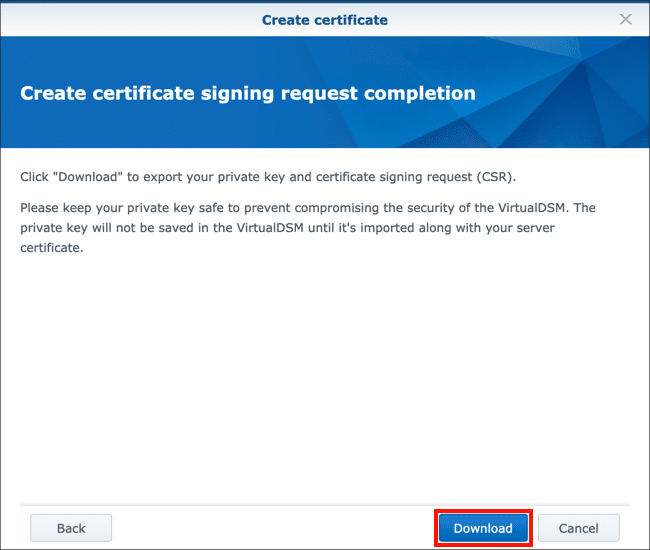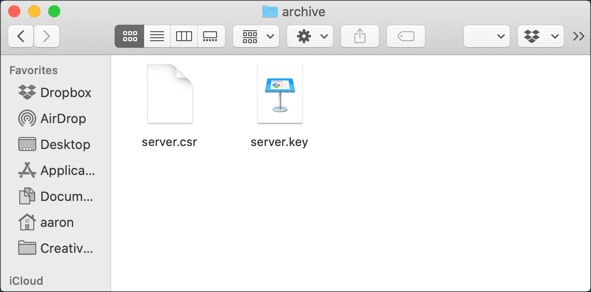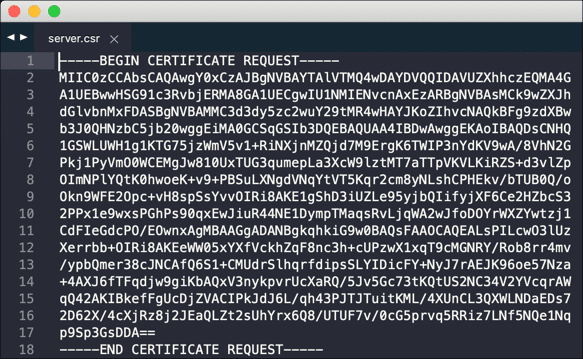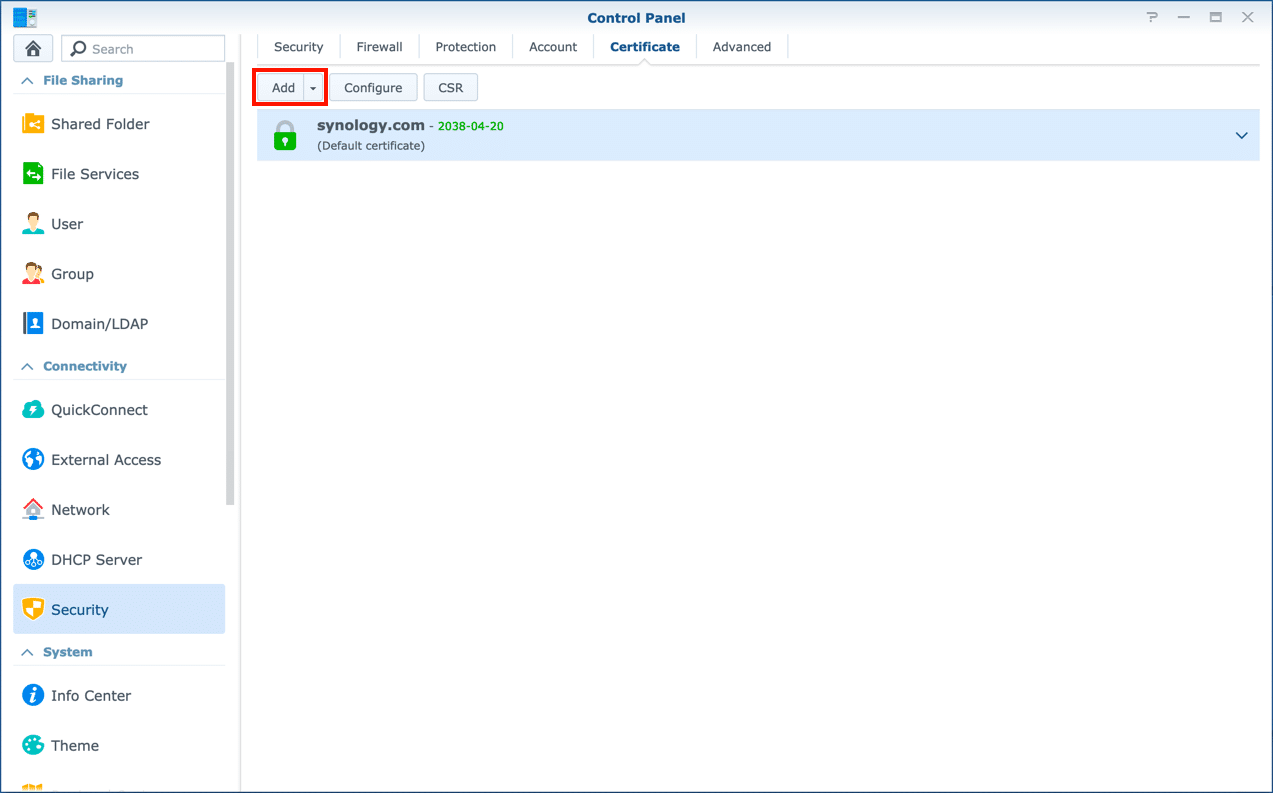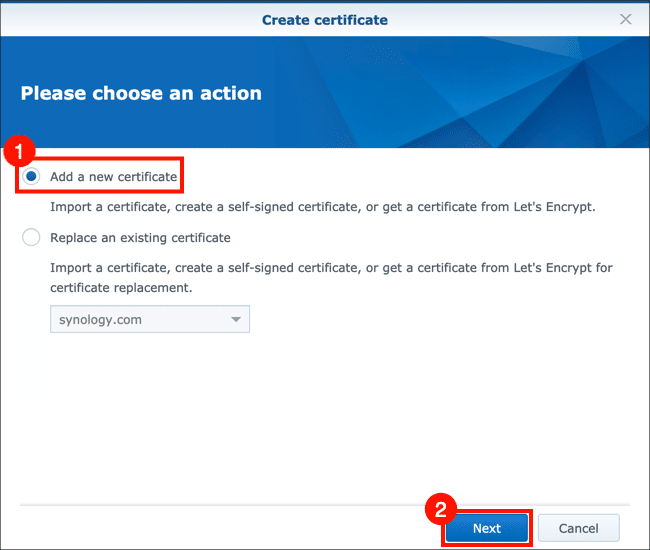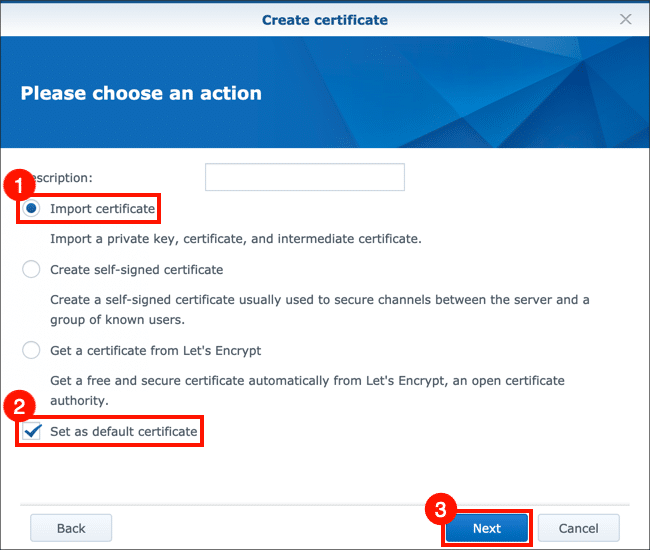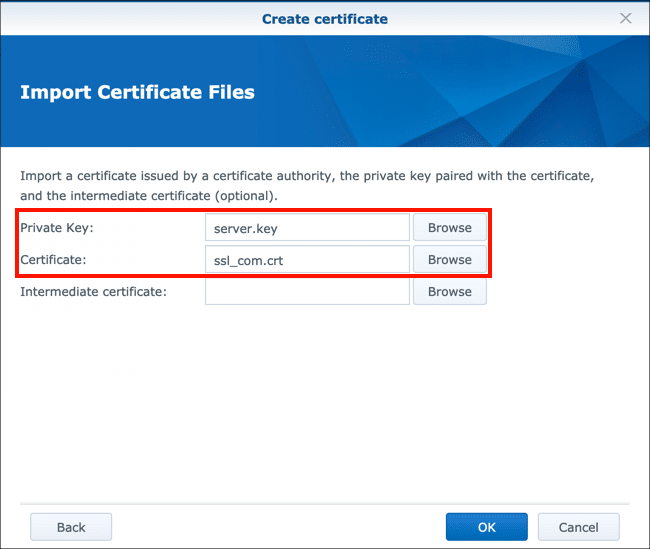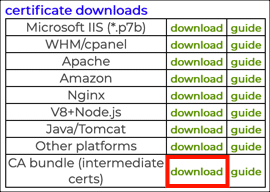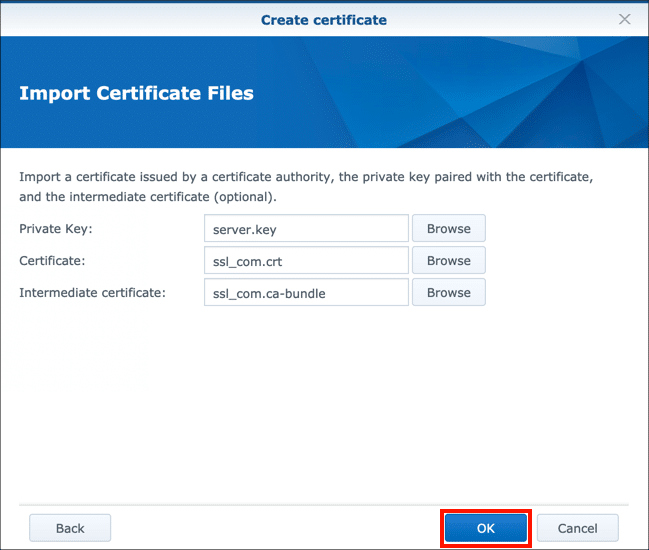Това ръководство ще ви покаже как да го активирате HTTPS, генерира a заявка за подписване на сертификат (CSR)и инсталирайте SSL /TLS сертификат в Synology NAS (Network Attached Storage), чрез уеб базирана DiskStation Manager (DSM) операционна система на Synology.
SSL.com предоставя голямо разнообразие от SSL /TLS сървърни сертификати за уебсайтове на HTTPS, включително:
Активирайте HTTPS
- Преди да генерирате CSR, трябва да активирате HTTPS. Започнете, като влезете в DSM с акаунт в Aадминистратори група, след което стартира Контролния панел.
- Отидете до Мрежа> Настройки на DSM.
- Проверка Автоматично пренасочвайте HTTP връзки към HTTPS за DSM десктоп намлява Активирайте HTTP / 2, след което кликнете върху Добавете Обява бутон.
- Уеб сървърът ще се рестартира. Вече можете да се свържете с вашия Synology NAS чрез HTTPS на
https://your.domain.name:5001. Обърнете внимание, че докато не инсталирате сертификат, подписан от публично доверен CA (като например SSL.com), вероятно ще трябва да навигирате в предупрежденията за доверие на браузъра като показаното по-долу от Google Chrome.
Генериране CSR
- Отиди Контролен панел> Защита> Сертификат.
- Щракнете върху CSR бутон.
- Изберете Създайте заявка за подписване на сертификат (CSR), след което кликнете върху Напред бутон.
- Въведете информацията, която ще бъде включена във вашия CSR. Всички тези полета се изискват от контролния панел на Synology.
- Изберете дължина на ключа от Личен ключ падащо меню.
- в Често срещано име поле, въведете името на домейна на вашия Synology NAS.
- Въведете вашия имейл адрес в Имейл поле.
- Изберете вашата държава от Наем падащо меню.
- Въведете вашия град в град поле.
- Въведете името на вашата компания или организация в организация поле.
- Въведете вашия раздел или отдел в отдел поле.
- Когато приключите с въвеждането на информация, щракнете върху Напред бутон.
- Щракнете върху Изтегли бутон.
- Файл с име
archive.zipще бъде изтеглен на вашия компютър. Той съдържа вашето ново CSR (server.csr) и частен ключ (server.key). Дръжте ги на сигурно място. - Когато сте готови да поръчайте вашия SSL /TLS сертификат от SSL.com, отворете
server.csrв текстов редактор, за да изрежете и поставите във вашия уеб браузър.
Инсталирайте SSL /TLS сертификат
- Когато получите сертификата си от SSL.com и сте готови да го инсталирате, отворете Контролен панел> Защита> Сертификат.
- Щракнете върху Добави бутон.
- Изберете Добавете нов сертификат, след което кликнете върху Напред бутон.
- Изберете Сертификат за внос, Проверете Задайте като сертификат по подразбиране, след което кликнете върху Напред бутон.
- Използвайте паса бутони, за да изберете Частен ключ сте изтеглили в предишния раздел (с име
server.key) и вашият подписан сертификат от SSL.com. - За Междинен сертификат, качете SSL.com CA пакетния файл. Ако този файл не е бил включен в изтеглянето на сертификата ви, можете да го извлечете от поръчката във вашия акаунт в SSL.com. Името на файла трябва да завършва с
.ca-bundle. - Щракнете върху OK бутон за импортиране на сертификата, CA пакета и частния ключ.
Благодарим ви, че избрахте SSL.com! Ако имате някакви въпроси, моля свържете се с нас по имейл на Support@SSL.com, обадете се 1-877-SSL-SECUREили просто щракнете върху връзката за чат в долната дясна част на тази страница. Можете също така да намерите отговори на много общи въпроси за поддръжка в нашето знание.